クイックアンサー:
YouTube Premiumを使用せずにYouTube動画をダウンロードする最も信頼性の高い方法は、SurFast Video Downloaderのようなデスクトップアプリを使用することです:
1. 動画のURLをコピーします。
2. SurFast Video Downloaderに移動し、URLをアドレスバーに入力します。
3. 必要な動画の形式と品質を選択します。
4. ダウンロードをクリックします。
目次
プレミアムなしでYouTubeの動画をダウンロードできますか
はい、できます。
YouTube PremiumはYouTubeが提供する公式の有料サブスクリプションサービスです。YouTube Premiumのサブスクリプションに加入すると、YouTubeの動画をオフラインで視聴するために、動画をダウンロードするといったプレミアムな機能や特典を利用することができます。したがって、iPhoneやAndroid、コンピュータにYouTubeの動画をダウンロードする必要がある場合は、YouTube Premiumを利用することが解決策となります。
ただし、YouTube Premiumは、ダウンロードした動画を永久に保持したい場合にはあまり使いやすくありません。YouTube Premiumでダウンロードした動画は、たった29日間しか保持することができません。そのため、有料サービスを利用せずに、PC、Mac、またはモバイルデバイスにYouTubeの動画をダウンロードすることをお考えかもしれません。
YouTubeプレミアムなしでYouTube動画をダウンロードできますか? 幸いにも、YouTubeプレミアムはYouTubeから動画をダウンロードするための唯一の方法ではありません。 デスクトッププログラム、モバイルアプリ、オンラインサービス、ブラウザ拡張機能など、他のツールやサービスもあります。 YouTubeプレミアムなしでYouTube動画をダウンロードする方法を知りたい場合は、詳細を確認するために読み続けてください。
YouTubeプレミアムなしでYouTube動画をダウンロードする方法
上記のように、使用するデバイスに応じて適用できる4種類のツールがあります:
デスクトップYouTubeビデオダウンローダーを使用して、プレミアムなしでYouTubeビデオをダウンロードする方法
YouTubeプレミアムなしでPCやMacにYouTube動画をダウンロードしたい場合は、安全で信頼性の高いビデオダウンローダー – SurFast Video Downloader を試してみることができます。このアプリをコンピュータにインストールすると、バッファリングやインターネット接続の問題を気にせずに、YouTubeからビデオを永久にコンピュータにダウンロードすることができます。さらに、以下の機能も提供されます:
- YouTubeの動画をMP4、WebMなどの形式で8K、4K、1080pでダウンロードする…
- YouTubeのプレイリストやチャンネルをダウンロードする
- YouTubeをMP3またはWAVに320kbps、256kbps、または128kbpsで変換する
- YouTube Musicから音楽をダウンロードする
YouTube以外にも、SurFast Video DownloaderはTikTok、Facebook、Twitter、Instagram、および他の1000以上のビデオとオーディオのサイトをサポートしています。
YouTube PremiumなしでYouTube動画をダウンロードするには:
ステップ1. SurFast Video Downloaderを起動し、ビデオリンクを貼り付けます。その後、プログラムがビデオを自動的に読み込むのを待ちます。

ステップ2. お好みのダウンロードオプションを選択し、ダウンロードをクリックしてYouTubeのビデオをコンピュータにダウンロードします。(必要に応じて、保存先パスを「保存先」セクションでカスタマイズすることもできます。)

ステップ3. ビデオのダウンロードが完了するのを待ちます。

SurFast Video Downloaderを使用すると、一度に複数のYouTube動画をダウンロードしたり、字幕付きのYouTube動画をダウンロードしたりする際に最適な選択肢です。
モバイルアプリを使用してYouTubeのプレミアムなしでビデオをダウンロードする方法
YouTubeプレミアムなしでAndroidでYouTube動画をダウンロードしたい場合は、YouTube動画ダウンロード用のモバイルアプリを使用することができます。このようなアプリを使用すると、コンピューターなしで直接携帯電話でYouTube動画をダウンロードすることができ、YouTubeプレミアムの購読から解放されます。
YouTubeビデオをAndroidの携帯電話にダウンロードする方法をPremiumなしで利用したいAndroidユーザーのために、TubeMate、VidMate、Snaptubeなどのアプリを使用することができます。ここでは、TubeMateの使い方をご紹介します。
YouTubeの動画をプレミアムなしで携帯電話にダウンロードするには:
ステップ1. TubeMateを公式サイトからダウンロードし、Androidの携帯電話にインストールします。
ステップ2. アプリを開き、ダウンロードしたいYouTubeの動画を検索します。
ステップ3. 動画をクリックし、ダウンロードボタンをタップし、お好みの形式と品質を選択してください。
ステップ4. ビデオのダウンロードが完了するのを待ちます。
iPhoneユーザーの場合、App StoreにはiPhoneにYouTube動画をダウンロードするためのアプリはありません。YouTubeの動画をiPhoneに保存するには、Documentsアプリ(Readdle製)とオンラインのYouTube動画ダウンローダーの助けが必要です。詳細については、プレミアムなしでiPhoneにYouTube動画をダウンロードする方法のガイドをご覧ください。
YouTubeプレミアムなしでオンラインでYouTube動画をダウンロードする方法
オンラインのYouTubeビデオダウンローダーは、リダイレクトや広告の手間なしでビデオをダウンロードするための素晴らしいオプションです。これらは通常無料で使いやすく、購読料金を支払いたくない人にとって、YouTubeプレミアムの代わりとして実用的な選択肢となります。
また、オンラインサービスは一般的にクロスプラットフォームです。さまざまなオペレーティングシステムやブラウザで使用することができます。いくつかの異なるオプションを試した後、YT1S YouTube 動画ダウンローダーをおすすめします。競合他社よりもリダイレクトが少なく、使い方もはるかに簡単です。これらの理由から、YouTube の動画をプレミアムなしでオンラインでダウンロードしたい人にとって、試してみる価値のある選択肢です。YouTube の動画をオンラインでダウンロードすることをお考えの方におすすめです。
YouTubeのプレミアムなしで動画をダウンロードするには:
ステップ1. YouTubeからビデオのURLをコピーします。
ステップ2. ブラウザを開き、YT1s YouTubeビデオダウンローダーにアクセスします。
ステップ3. 動画のURLを検索バーに貼り付け、ウェブサイトが動画を読み込むのを待ちます。
ステップ4. 動画の形式と品質を選択し、ダウンロードをクリックしてYouTubeの動画をコンピュータにダウンロードします。
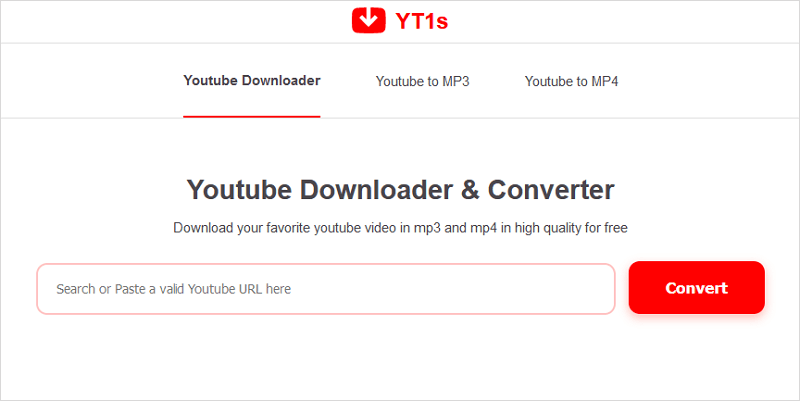
プレミアムを使わずに拡張機能を使用してYouTubeから動画をダウンロードする方法
最後に試された解決策は、ブラウザ拡張機能を使用することです。YouTubeのビデオダウンロード拡張機能をブラウザに追加することで、YouTubeのウェブサイトを離れることなく、無料でYouTubeの動画をダウンロードしてオフラインで視聴することができます。
しかし、近年、GoogleはMacやPCでYouTube動画をダウンロードすることを可能にする拡張機能に対して厳しく取り締まっており、信頼性のあるオプションを見つけることが難しくなっています。ただし、ブラウザ拡張機能をお探しの場合は、AddoncropのYouTube Downloaderを強くおすすめします。追加のアプリが必要ですが、完全に無料で使いやすく、Google Chrome、Firefoxなどのさまざまなブラウザと互換性があります。
PremiumなしでYouTubeの動画をダウンロードするには:
ステップ1. Addoncrop YouTube Video Downloaderとそのコンパニオンアプリをブラウザにダウンロードします。
ステップ2. YouTube.comにアクセスし、取得したいビデオを再生します。
ステップ3. ツールバーからYouTube ダウンローダー拡張機能のアイコンをクリックします。
ステップ4. コンピュータにYouTube動画をダウンロードするために必要なダウンロードオプションをクリックしてください。

YouTubeプレミアムなしでYouTube動画をダウンロードする方法:FAQ
YouTubeの動画をダウンロードする際に役立つよくある質問がいくつかあります:
プレミアムなしでYouTubeの動画を無料でダウンロードするには、YT1sなどのオンラインサービスを使用できます。
1. YouTubeから動画のURLをコピーします。
2. YT1sのYouTube動画ダウンローダーに移動し、リンクをボックスに貼り付けます。
3. 動画が読み込まれたら、ダウンロードする必要のある動画形式を選択します。
YouTubeの動画をPCにプレミアムなしでダウンロードするには、Y2Mateなどの無料のオンラインYouTube動画ダウンローダーを使用できます。
1. YouTubeから動画のアドレスを取得します。
2. 動画ダウンローダーに移動し、リンクを貼り付けます。
3. 必要な動画形式と品質を選択し、ダウンロードをクリックします。
YouTubeの動画をPCにプレミアムなしでダウンロードするには、Y2Mateなどの無料のオンラインYouTube動画ダウンローダーを使用できます。
1. 動画のURLをコピーして検索ボックスに貼り付けます。
2. 必要なダウンロードオプションを選択します。
3. 横にあるダウンロードボタンをクリックします。
結論
YouTube Premiumはオフライン視聴のための人気のあるオプションですが、それが唯一の、または必ずしも最良の解決策であるわけではありません。オフライン視聴のためにYouTube動画をダウンロードするのに役立つ安価で使いやすいツールがたくさんあります。上記のおすすめから好きなものを選んで、簡単にYouTube動画をダウンロードしましょう。
著者について
関連記事
-
YouTube動画を無料でダウンロードする:究極の手引き
YouTubeの動画を無料でダウンロードする方法をチェックし、PC、Mac、iPhone、またはAndroidで無料でYouTubeの動画をダウンロードする方法の1つを適用します。
Myra Xian 更新日 -
YouTubeをM4Vに変換:簡単にYouTubeビデオを変換
この詳しいガイドを読むと、YouTube動画をM4Vにダウンロードして変換する方法がわかります。その後、お使いのデバイスで動画を自由に楽しむことができます。
Myra Xian 更新日 -
iPhoneでプレミアムなしでYouTube動画を5つの方法でダウンロードする
iPhoneでYouTube PremiumなしでYouTubeビデオをダウンロードするには、SurFast Video Downloder、オンラインダウンローダーなどを使用できます。
Charlene Chen 更新日

